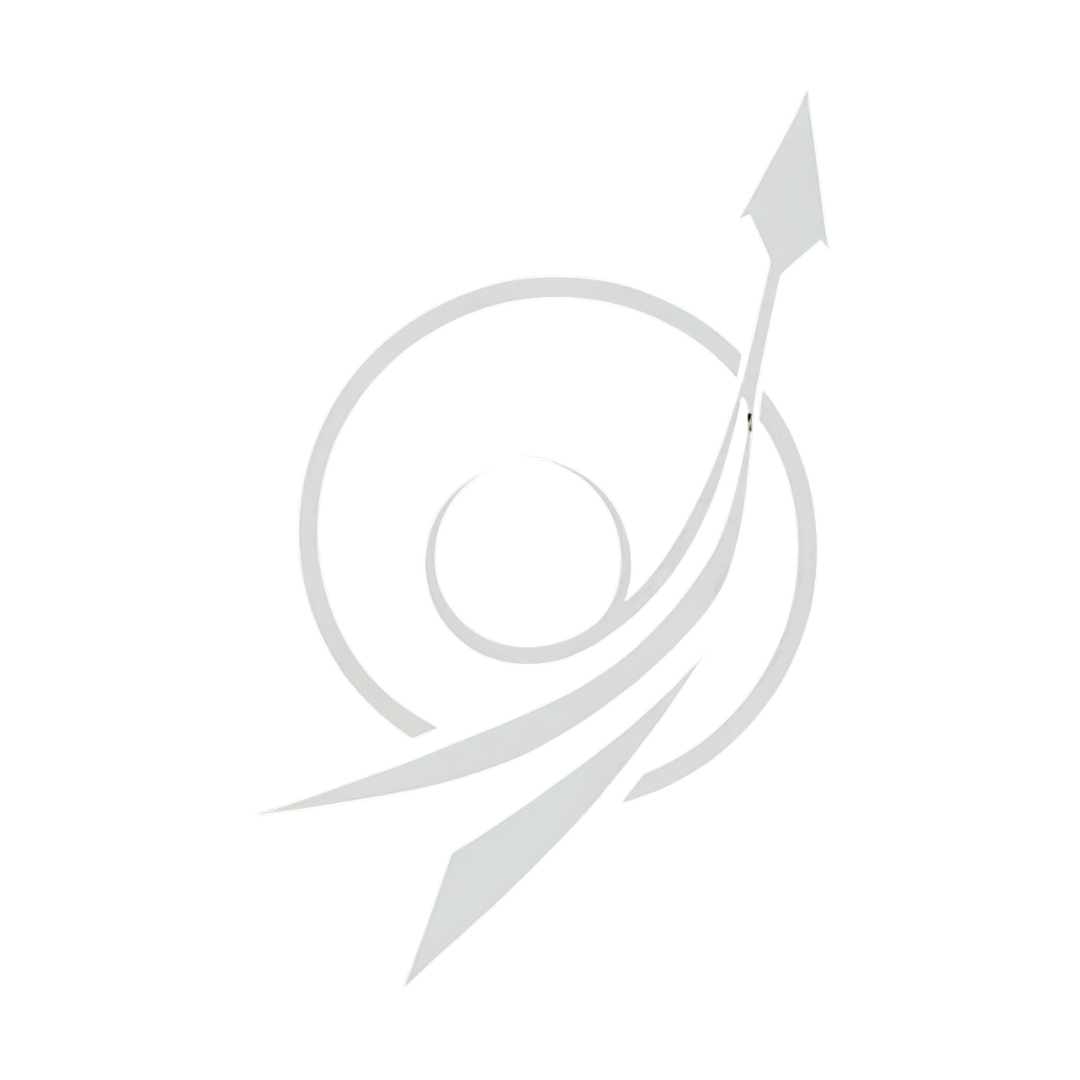Power BI 教學:從 Excel 到 AI 協作的終極自學指南 (2025)
想學 Power BI 卻不知從何開始?這份【Power BI 教學】為你打造最完整的自學地圖。從思維建立、資料清理 (Power Query) 到 DAX 函數,一步步帶你打造專業儀表板。附所有練習檔!

你好,我是 Kiro。
你是否也曾受困於 Excel 的 VLOOKUP 地獄,為了合併報表而眼花撩亂?或是面對超過百萬筆的資料,只能無助地看著檔案崩潰?當主管追問圖表背後的「為什麼」,你是否只能回頭重新拉一次資料,耗費數小時光陰?
如果這些場景讓你心有戚戚焉,那麼恭喜你,你已經站在 Excel 的天花板,而這份Power BI 教學指南,就是你通往下一片廣闊天空的 GPS。
這不是一篇要你拋棄 Excel 的文章,而是要帶你將既有的強大技能,無痛升級到下一個維度。我們將一步步探索 Power BI 這個與 Excel 系出同源,卻又無比強大的商業智慧工具,學習如何駕馭它,並在 AI 時代下,建立一套屬於你自己的高效數據工作流。
這份 Power BI 教學地圖濃縮了我數年的實戰與教學經驗,是為你打造的終極 Power BI 自學路徑。它將引導你從建立正確的「思維地基」開始,系統化地掌握三大核心技術,最終能自信地打造出專業的互動式儀表板。
準備好了嗎?讓我們發動引擎,開始這趟旅程!
Power BI 儀錶板示範
開始學習前:Power BI 入門常見問題 (FAQ)
在投入學習之前,讓我們先快速解答幾個新手最常問的問題,掃除你心中的疑慮。
📊Power BI 是什麼?
簡單來說,Power BI 是一套將雜亂數據,轉化為「可互動的決策儀表板」的智慧系統。
你可以把它想像成一台頂級的義式濃縮咖啡機,而你,正是那位專業的咖啡師。你親手挑選豆子 (獲取數據)、操作磨豆機與填壓器 (在 Power Query 中清理與塑形),並精準控制萃取的水溫與壓力 (在 Power Pivot 中建立模型與撰寫 DAX)。
Power BI 就是那台賦予你所有專業能力的強大機器,讓你將原始的數據,淬鍊成一杯層次豐富、能品嚐出無窮洞見的完美拿鐵(互動式儀表板)。
深度了解:Power BI 是什麼?2025 年終極指南:Excel 的終極進化
🆓Power BI 是免費的嗎?費用是多少?
是的,在個人使用層面完全免費。
- Power BI Desktop:這款核心的報表開發工具完全免費,你可以使用它 100% 的分析與設計功能。
- Power BI 服務 (個人發佈):你也可以免費將報表發佈到雲端的個人專屬空間 (My Workspace),方便你自己隨時在網頁或手機上查看。
- 付費門檻:只有當你需要將報表非公開地分享給同事、在團隊工作區中進行協作時,才需要為自己和對方購買 Power BI Pro 的授權。
📟Power BI 需要會寫程式嗎?
原則上,不需要。 Power BI 的核心魅力就在於其強大的圖形化介面。超過 80% 的日常任務——從資料清理、轉換到製作互動式圖表——都只需要滑鼠點擊和拖拉就能完成。
那剩下的 20% 呢?當你需要建立更進階、更客製化的商業邏輯時,才會接觸到 Power BI 內建的兩種「語言」:Power Query 使用的 M 語言,以及用於指標計算的 DAX 語言。
但請放心,它們與其說是傳統的「程式語言」,不如說更像是進階版的「Excel 公式」。它們的學習門檻遠低於 Python 或 Java,更專注於數據處理與分析邏輯。
💻Mac 可以用 Power BI 嗎?
這是一個 Mac 用戶最常問的問題,好消息是:情況在 2025 年已經大幅改善! 雖然官方的 Power BI Desktop 軟體依然只支援 Windows,但你現在有更多、更方便的選擇,不再一定需要安裝虛擬機。
- 直接使用網頁版 (Power BI Service): 微軟近年來已將 Power BI Desktop 的許多核心功能搬上了雲端。現在,你可以直接在你的 Mac 瀏覽器中,登入 Power BI Service 來進行資料清理 (使用 Power Query Online)、建立資料模型、甚至撰寫 DAX 量值。對於絕大多數的學習和分析任務來說,這條路徑的門檻最低,也最能直接開始。請注意: 桌面版與網頁版在某些進階功能上仍有差異。我未來會專門寫一篇文章來深度比較,但對於入門和中階使用,網頁版已非常強大。
- 追求完整體驗:安裝虛擬機 (Virtual Machine): 如果你需要使用 Power BI Desktop 100% 的完整功能(例如某些特定的資料連接器或進階模型設定),安裝虛擬機(如 Parallels Desktop)來執行 Windows 系統,依然是最專業的解決方案。
- 最務實的選擇:一台二手的 Windows 筆電: 這是一個常被忽略、卻極具性價比的選項。與其花錢購買虛擬機和 Windows 授權,不如直接投資一台便宜的二手 Windows 筆電作為你專屬的「數據分析工作站」。這不僅成本可能更低,也讓你擁有一個乾淨、獨立的工作環境。
【Power BI 教學第 0 站】思維建立:為何而戰?打好地基

在學習任何按鈕或功能之前,我們必須先回答最重要的問題:「為什麼要學?」
許多人失敗的原因,是把 Power BI 當成「更複雜的 Excel」來學。但事實上,你需要的是一次思維上的升維。你必須理解,何時該堅守 Excel 這把靈活的瑞士刀,又在何時,你已經撞上了天花板,必須果斷地坐進 Power BI 這座專業的駕駛艙。
【Power BI 教學第 1 站】Power Query 教學:從資料清理到自動化
Power Query 教學:從資料清理到自動化
這是所有分析的起點,也是過去最耗費心力的階段。在這裡,我們將學習 Power BI 的自動化引擎 Power Query,告別手動複製貼上的地獄。
🎯 你的目標: 掌握將來自四面八方、格式混亂的原始資料,轉化為乾淨、整潔、可供分析的結構化資料的自動化流程。
核心觀念:馴服數據的「形狀」
一切清理技巧的基礎,都源於理解「長表格」與「寬表格」的差異。搞懂它,你就搞懂了 80% 的資料清理哲學,並能解決最常見的報表格式問題。
- 必讀指南 → 長表格 vs. 寬表格:一篇搞懂資料清理的核心
核心技巧與實戰應用
學習從連接資料夾、標準化內容到取代 VLOOKUP 的七大核心技巧。你只需設定一次規則,未來每月、每週,所有報表都將一鍵更新。
- 必讀指南 → Power Query 終極指南:從 Excel 地獄到自動化天堂的7大核心技巧
- 深度實戰 → Power Query 合併查詢 vs. 附加查詢:學習如何用「合併」與「附加」查詢,解決複雜的多條件匹配與資料稽核任務。
- 深度實戰 → Power Query 的 IF 條件判斷:學習如何在 Power Query 中使用圖形化介面及一行 M 語言,實現
IF條件判斷。 - 深度實戰 → Power Query 自動化教學:3步驟抓取維基百科:學習如何連接到維基百科,自動打造一份可更新的標準國家維度表。
【Power BI 教學第 2 站】資料建模與 DAX 教學:打造數據的大腦
資料建模與 DAX 教學:打造數據的大腦
當數據被清理乾淨後,我們將進入 Power BI 的心臟地帶。在這裡,我們為數據建立關係,並用 DAX 語言賦予它們商業智慧。
🎯 你的目標: 建立穩固的星型模型,並掌握 DAX 核心函數來回答真實的商業問題。
Part A: Power BI 資料模型教學
一個結構良好的資料模型,是所有高效能報表與簡潔 DAX 公式的基石。跳過這一步,後續的學習將會是一場災難。
核心觀念:從平面到立體
徹底告別 Excel 的「超級扁平表」,學習如何用「關係」將不同的資料表立體地連結起來。
核心元件:維度表與事實表
學會區分構成專業模型的兩大基石:「維度表」與「事實表」。
- 深度實戰 → 維度表與事實表的藝術:打造分析報表的穩固基石
最佳實踐:星型模型與關係設定
- 星型 vs. 雪花:了解兩種主流模型的優劣,並知道為何在 Power BI 中應優先選擇星型模型。
- 一對多 vs. 多對多:掌握最安全的關係設定,並學會用「橋接表」處理複雜的多對多場景。
Part B: Power BI DAX 函數教學
穩固的模型是你計算的舞台。現在,是時候讓 DAX 登場,將數據轉化為真正的商業洞見。
DAX 總覽與核心思維
在學習具體函數前,先建立宏觀的戰略地圖,並掌握與 AI 協作的現代工作流。
DAX 的兩大核心「環境」
CALCULATE 為何能改變一切?SUMX 為何能逐行運算?秘密就在於理解 DAX 的兩種核心上下文。
DAX 的兩種「計算類型」
「新增量值」和「新增資料行」的選擇,是效能優化的第一步。
- 深度實戰 → 量值 vs. 計算資料行:DAX 效能優化的第一步
DAX 的五大核心武器
- 邏輯核心 (
CALCULATE&FILTER): 掌握 DAX 最強函數,並學會用FILTER執行複雜的篩選規則。 - 迭代基石 (
...X家族): 徹底搞懂SUM與SUMX的天壤之別,解鎖逐行計算的強大能力。 - 上下文移除器 (
ALL家族): 掌握ALL、ALLSELECTED與ALLEXCEPT的細微差別,自信地計算出任何你想要的佔比。 - 關係導航員 (
RELATED&RELATEDTABLE): 學會使用 DAX 的原生 GPS,在模型的高速公路上優雅地穿梭取值。 - 時間旅行者 (時間智慧函數): 輕鬆計算年增率 (YoY)、月增率 (MoM)、年初至今 (YTD) 等核心商業指標。
【Power BI 教學第 3 站】資料視覺化教學:讓數據開口說故事
當數據的內在邏輯都已建構完成,最後一哩路,就是將洞見透過清晰、美觀且具互動性的圖表「說」出來。
🎯 你的目標: 掌握儀表板設計原則,從「製圖者」進化為「故事敘述者」。
學習如何為你的「問題」選擇對的圖表、如何為數據「減去噪音」,以及如何策略性地使用顏色「引導視覺」,讓老闆秒懂你的洞見。
- 必讀指南 → 告別災難圖表:3個讓老闆秒懂的數據視覺化原則
下一步:將地圖化為你的實戰能力
恭喜你!走完這趟學習地圖,你已經掌握了成為一位合格 Power BI 分析師所需的完整知識框架。
理論是你的武器藍圖,但真正的力量來自實戰。
🚀 你的學習加速器:【Power BI x AI 終極實戰】線上課程
自學給了你釣竿和技巧,但真實的商業世界是一個充滿風浪的海洋。如果你渴望在專家的引導下,將這些技能轉化為可以放進作品集的亮眼專案,我誠摯地邀請你加入我的 Hahow 線上課程。
我們將從零開始,親手打造三大商業級專案,這不只是一堂工具課,更是一趟將你打造成真正數據專家的旅程。